Зміст
- ⏩ Як працює батьківський контроль
- ⏩ Як увімкнути батьківський контроль для iPhone
- ⏩ Як обмежити час використання смартфона
- ⏩ Як контролювати контакти дитини на iPhone
- ⏩ Як керувати покупками дитини та блокувати контент для дорослих
- ⏩ Як відстежити iPhone дитини на карті
- ⏩ Як вимкнути батьківський контроль на iPhone
- ⏩ Висновок
Маленький користувач гаджета може побачити шокуючий контент, безвідповідально витратити гроші з банківської картки або стати жертвою телефонних шахраїв. І це далеко не повний перелік проблем, до яких здатне призвести необережне поводження дитини зі смартфоном.
На щастя для дорослих, усі сучасні моделі iPhone підтримують батьківський контроль. Це набір налаштувань, які дозволяють обмежувати різні функції пристрою заради безпеки дитини. Отже, якщо у вашого сина чи доньки один зі смартфонів Apple, ви зможете легко контролювати його використання. У цій статті ми розповідаємо, як усе налаштувати.
Як працює батьківський контроль
Контроль дозволяє батькам блокувати чи обмежувати різні можливості дитячого iPhone. Крім того, дорослі можуть переглядати дані про те, скільки часу дитина витрачає на ті чи інші програми та функції свого телефону.

Якщо, на відміну від дитини, ви користуєтеся Android-смартфоном і не маєте iPad або Mac, налаштування здійснюється прямо на дитячому пристрої. Взявши його в руки, ви будь-якої миті можете:
- обмежити час використання смартфона в цілому або лише вибраних ігор та програм;
- заборонити будь-які покупки та скачування ігор/програм на апарат;
- заблокувати доступ до контенту для дорослих: сайтів, фільмів, подкастів тощо;
- заборонити дитині спілкуватися з невідомими контактами;
- переглянути звіти щодо часу використання телефону дитиною;
- вимкнути можливість змінювати критичні параметри безпеки.
Якщо, як і дитина, ви також користуєтеся iPhone або іншим гаджетом Apple, тоді можете контролювати дитячий телефон дистанційно за допомогою свого пристрою. У такому разі ви отримуєте додаткові можливості. Серед іншого, ваш апарат дозволить:
- відстежувати дитячий смартфон на цифровій мапі;
- схвалювати чи відхиляти запити дитини на покупки чи доступ до контенту;
- ділитися придбаними програмами або контентом з дитиною.
Перелічені функції можна застосувати лише в тому випадку, якщо дитині (або підлітку) не виповнилося 18 років. З цього віку Apple сприймає користувача як дорослу людину і не дозволяє іншим обмежувати можливості його iPhone.
Як увімкнути батьківський контроль для iPhone
Як ми вже сказали, батьківський контроль можна повністю налаштувати на айфоні дитини. Але ви отримаєте більше можливостей, якщо скористаєтеся для цього одним із власних Apple-пристроїв — за його наявності. Вибирайте будь-який варіант, який вам підходить.
Подивитися аксесуари до iPhone
На смартфоні дитини
Якщо дитина не має облікового запису Apple ID, створіть його. Це можна зробити як під час початкового налаштування iPhone, так і пізніше — натиснувши «Вхід на iPhone» у параметрах пристрою. Система направлятиме вас підказками. При створенні облікового запису обов'язково правильно вкажіть дату народження дитини, інакше деякі можливості батьківського контролю виявляться недоступними.
Після реєстрації Apple ID відкрийте налаштування дитячого iPhone та перейдіть в меню «Екранний час». Потім натисніть «Увімкнути Екранний час» і виберіть «Це iPhone моєї дитини». Обов'язково вкажіть пароль, щоб дитина не могла змінювати параметри батьківського контролю. Інші налаштування поки що можна пропустити. Ми докладно розберемо їх у наступних розділах статті.

За допомогою вашого iPhone, iPad або Mac
Наша інструкція базується на iPhone. Але алгоритм налаштування батьківського контролю для дорослих з iPad та Mac відрізняється мінімально. Отже, перелічені нижче дії повинні спрацювати на будь-якому пристрої Apple.


- Створіть обліковий запис дитини. Якщо ви ще не зареєстрували Apple ID дитини на його iPhone, зробіть це під час початкового налаштування або пізніше — натиснувши «Вхід на iPhone» у параметрах смартфона. В процесі обов'язково вкажіть правильну дату народження дитини, інакше деякі функції контролю можуть виявитися недоступними. Система допомагатиме вам своїми підказками.
- Запросіть дитину до сімейної групи. Якщо в процесі створення Apple ID ви не додали дитину до своєї сімейної групи, запросіть її зараз. Це необхідно для дистанційного керування дитячим iPhone з вашого пристрою. Натисніть на ім'я користувача в налаштуваннях свого гаджета та виберіть команду «Сімейний доступ» (або «Сім'я») > «Запросити людей». Надішліть запрошення за допомогою подальших підказок.
- Увімкніть функції батьківського контролю. Як тільки дитина прийме запрошення, її профіль з'явиться у меню «Сімейний доступ» (або «Сім'я») на вашому пристрої. Після цього перевірте функції «Поширення геопозиції», «Попросити купити» та «Екранний час». Переконайтеся, що вони активні, і в кожній з них відображається профіль дитини. Якщо це не так, увімкніть усі доступні в них параметри. У меню «Екранний час» обов'язково встановіть пароль, щоб дитина не могла змінювати налаштування батьківського контролю.
- Додайте інших своїх дітей та/або дорослих. За потреби ви можете так само запросити до сімейної групи інших своїх дітей, які користуються iPhone. Крім того, можна надіслати запрошення іншому дорослому та вибрати для нього роль одного з батьків/опікунів. Кожен такий член сім'ї отримує право контролювати всі додані до групи дитячі пристрої.
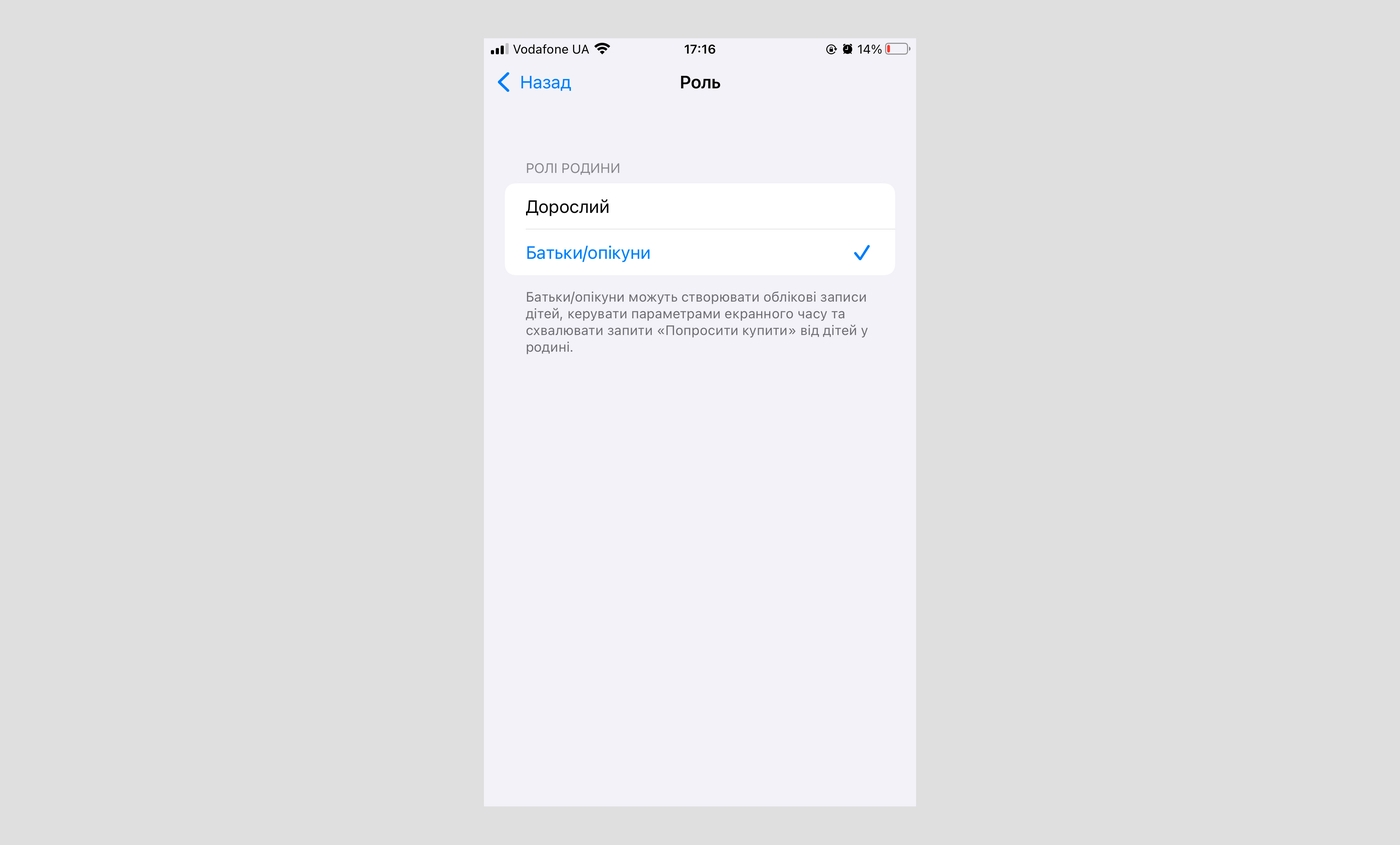
Як обмежити час використання смартфона
Переживаєте, що дитина занадто довго сидить за екраном загалом чи лише в якихось певних іграх та програмах? Проблему можуть вирішити часові обмеження. Для цього відкрийте у налаштуваннях дитячого iPhone або свого Apple-пристрою меню «Екранний час».
Якщо потрібно обмежити загальний час використання екрана, виберіть функцію «Перерва». З її допомогою ви можете налаштувати розклад, за яким iPhone автоматично переходитиме в режим перерви. Поки цей стан активний, пристрій можна використовувати лише для дзвінків та найважливіших програм на кшталт «Карт» та «Повідомлень». Така опція добре підійде для пізнього часу, бо не дозволятиме дитині засиджуватись за телефоном перед сном.
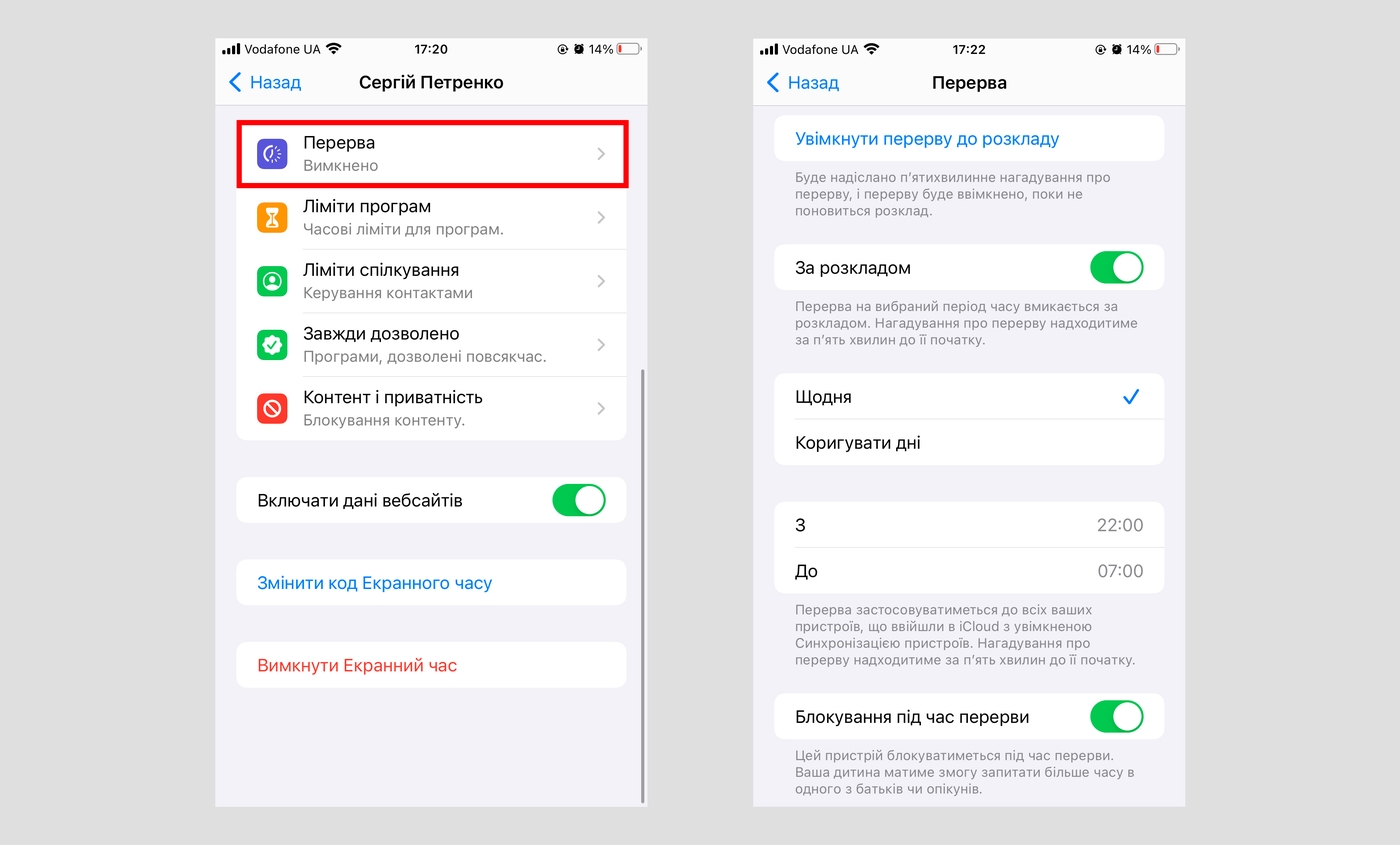
За замовчуванням дитина може відкладати режим перерви або відключати його на власний розсуд. Але якщо ви активуєте параметр «Блокування під час перерви», екран замикатиметься. Після цього дитина більше не зможе керувати режимом. Однак у неї буде можливість надсилати батькам запити на додатковий час повноцінної роботи смартфона — за наявності у дорослих Apple-пристрою.
Ви також можете налаштувати гнучкіші часові обмеження — окремо для ігор, програм або сайтів. Для цього призначено розділ «Ліміти програм». Тут можна вибрати одну або кілька категорій додатків та вказати для неї допустимий час використання протягом дня. Встановити обмеження для інтернет-ресурсів дозволяє категорія «Веб-сайти». Для більш суворого контролю можна використовувати опцію «Блокування в кінці ліміту». Вона працює аналогічно блокуванню під час перерви, але обмежує доступ лише до певної категорії програм.

Як контролювати контакти дитини на iPhone
Ви можете обмежити спілкування дитини з небажаними або невідомими контактами. Це має захистити її від різних шахраїв, зловмисників і просто неприємних особистостей.
Відкрийте в налаштуваннях дитячого iPhone або свого Apple-пристрою меню «Екранний час» та виберіть «Ліміти спілкування». У цьому меню ви можете відредагувати контакти дитини та заборонити їй робити це самостійно, щоб вона нікого не додала сама. Крім того, система дозволяє вибрати, які контакти будуть доступні дитині під час перерви, а які — у звичайному стані смартфону.

Ці обмеження діють тільки для контактів з телефонної книги iCloud. Керувати спілкуванням дитини, наприклад, у соціальних мережах та месенджерах, не можна. Єдиний спосіб контролювати контакти в сторонніх програмах — заборонити їх встановлювати.
Як керувати покупками дитини та блокувати контент для дорослих
Якщо боїтеся, що дитина розтратить гроші з прив’язаної до Apple ID картки на безглузді покупки, можете взяти під контроль платежі. Для цього відкрийте в налаштуваннях дитячого iPhone або свого Apple-пристрою меню «Екранний час». Виберіть «Контент і приватність», активуйте однойменну опцію та натисніть «Покупки в iTunes і App Store». У цьому розділі можна заборонити інсталяцію будь-яких програм, а також вбудовані в них покупки.
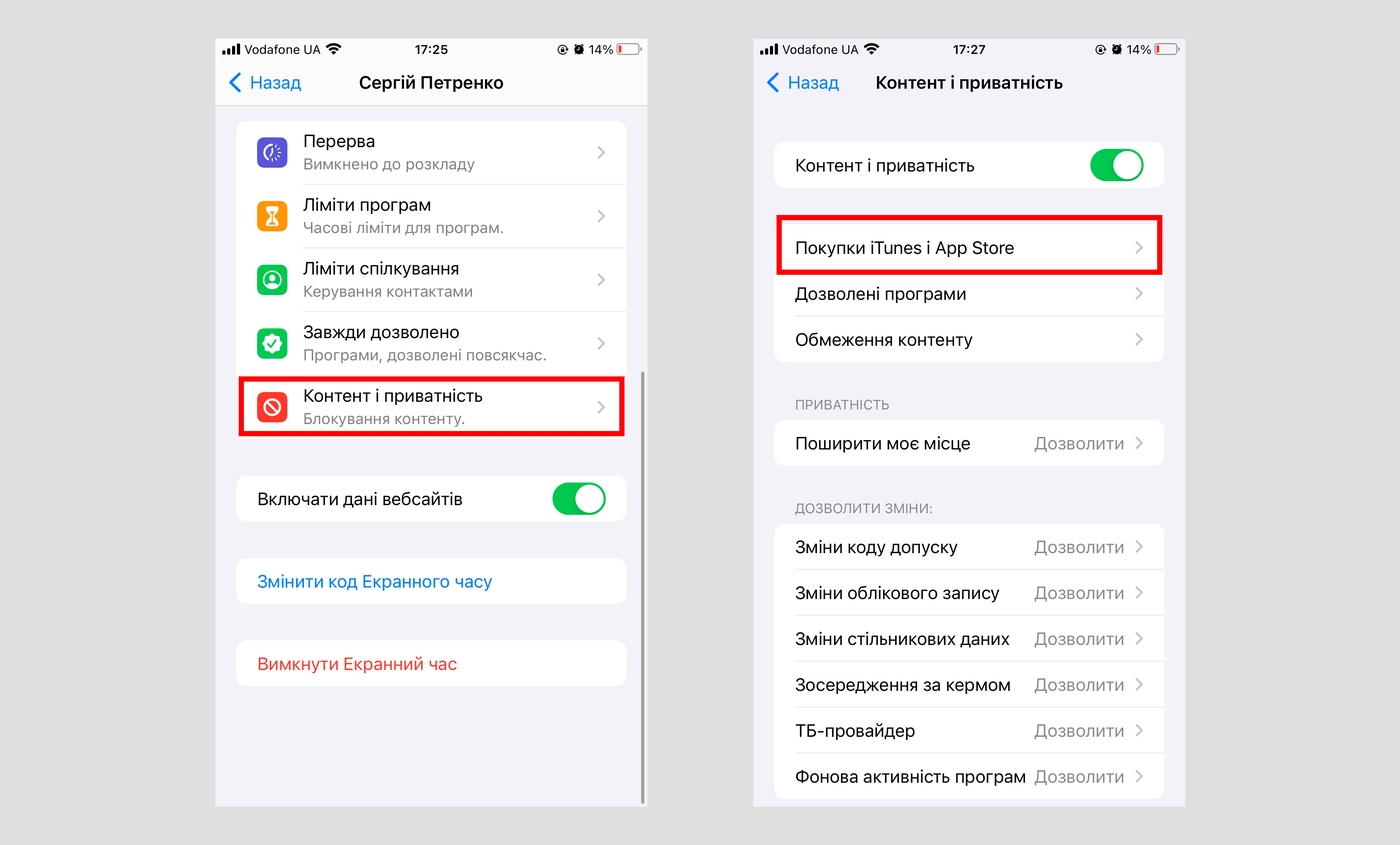
Якщо у вас є Apple-пристрій і раніше ви активували функцію «Попросити купити», можете не забороняти всі установки та покупки. За будь-якої спроби дитини щось придбати в iTunes чи App Store ви отримуватимете повідомлення з можливістю заборонити або дозволити покупку.
Крім того, ви маєте можливість заблокувати для дитини відвертий або жорстокий контент. Для цього поверніться до розділу «Контент і приватність» та натисніть «Обмеження контенту». Тут можна приховати від дитини фільми, книги, програми, музичні кліпи та сайти, які, на думку Apple, не призначені для дітей.

Як відстежити iPhone дитини на карті
Ще одна вкрай корисна функція батьківського контролю — це відстеження місцезнаходження дитини на цифровій карті. Але, знову ж таки, вона доступна лише для батьків з iPhone, iPad або Mac.
Якщо хочете побачити координати дитини, запустіть програму «Локатор» на своєму гаджеті. Вона присутня на всіх Apple-пристроях із коробки. Якщо раніше ви видалили цей додаток, можете безкоштовно скачати його з App Store.
В «Локаторі» перейдіть на вкладку «Люди». Потім натисніть на профіль дитини — після цього її координати мають відобразитися на карті. Якщо цього не сталося, перейдіть в налаштування свого гаджета та натисніть на ім'я користувача. Виберіть «Сімейний доступ» (або «Сім'я») та переконайтеся, що функція «Поширення геопозиції» активна для вашої дитини. Якщо це не так, увімкніть її.

Як вимкнути батьківський контроль на iPhone
Якщо ви налаштовували функції контролю саме на пристрої дитини, відкрийте його параметри та перейдіть до меню «Екранний час». Вимкніть тут однойменну функцію. Після цього ви не зможете налаштовувати батьківські обмеження, доки не увімкнете їх знову.
Якщо для налаштування контролю ви використовували свій Apple-пристрій, перейдіть до його параметрів. Натисніть на ім'я користувача та виберіть «Сімейний доступ» (або «Сім'я»). Відключіть функції «Поширення геопозиції», «Попросити купити» та «Екранний час» для своєї дитини. Після цього ви не зможете контролювати дитячий iPhone, поки не увімкнете їх знову на своєму пристрої. Якщо дитині виповнилося 13 років, можете також видалити її з сімейної групи. Але в такому випадку ви повністю втратите контроль над дитячим гаджетом і зможете відновити його тільки після надсилання повторного запрошення до групи.
Висновок
iPhone підтримує широкий набір функцій батьківського контролю. Дорослі можуть обмежувати час використання дитячого пристрою, забороняти на ньому покупки та контролювати контакти, блокувати доступ до небажаного контенту тощо. Батьки з Apple-пристроями отримують додаткову можливість контролювати апарат дитини дистанційно і навіть можуть відстежувати його місцеперебування.
Намагайтеся використовувати ці функції з розумом, не забуваючи про важливість балансу між безпекою і свободою. Адже надмірна опіка теж може нашкодити дитині.






















































